Win11多任务优化全攻略,轻松提升你的操作效率!
时间:2025-06-20 23:21:24 117浏览 收藏
想要提升Win11多任务处理效率,告别卡顿?本文为你量身打造了一份详细的优化攻略,手把手教你玩转Win11多任务处理!从**资源监控与清理**入手,教你如何利用任务管理器揪出“吃资源大户”,并定期清理启动项和临时文件,释放系统空间。同时,合理设置**虚拟内存**、关闭不必要的**视觉效果**、更新**驱动程序**,切换至**高性能电源计划**,多方位提升电脑性能。更有针对**游戏多开**的优化技巧,教你选择合适的CPU、增加内存容量、使用SSD,打造流畅的游戏体验。最后,分享避免Win11多任务处理常见问题的实用建议,助你养成良好的使用习惯,让你的Win11运行如飞!
Win11多任务处理性能优化可通过以下方法实现:1.资源监控与清理,使用任务管理器查看并关闭高占用程序,并定期清理启动项和临时文件;2.合理设置虚拟内存,建议选择自动管理或手动调整大小以补充物理内存不足;3.关闭不必要的视觉效果提升性能,可在系统设置中选择最佳性能选项;4.更新驱动程序,确保显卡、网卡等驱动为最新版本;5.切换至高性能电源计划以释放CPU性能;6.关闭后台应用程序减少资源占用;7.定期进行磁盘碎片整理提升读写速度;8.优化浏览器设置,如禁用扩展、清理缓存。此外,诊断瓶颈时应利用任务管理器和资源监视器定位高负载进程。对于游戏多开,还需关注CPU核心数、内存容量、使用SSD及合理调整游戏设置。避免多任务问题的方法包括定期备份系统、安装杀毒软件、保持更新、不安装来源不明软件并养成良好使用习惯。

Win11的多任务处理性能优化,简单来说,就是让你的电脑同时运行多个程序时更流畅,减少卡顿。这涉及到硬件、软件设置以及使用习惯等多个方面。
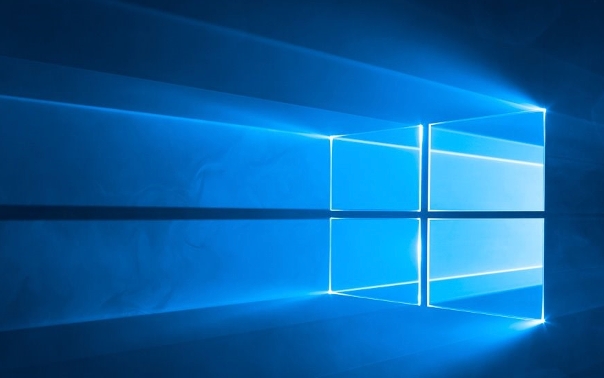
解决方案
优化Win11的多任务处理,可以从以下几个方面入手:
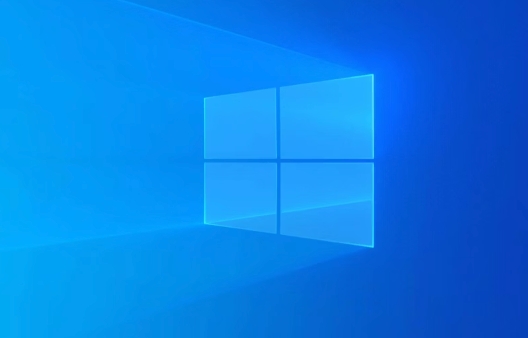
资源监控与清理: 首先,打开任务管理器(Ctrl+Shift+Esc),观察CPU、内存、磁盘的使用情况。如果某个程序占用资源过高,可以考虑关闭它,或者寻找更轻量级的替代品。定期清理临时文件和不必要的启动项,也能释放系统资源。我个人习惯用CCleaner,简单方便。

虚拟内存设置: 虚拟内存是物理内存的补充,当物理内存不足时,系统会使用硬盘空间作为虚拟内存。如果你的物理内存较小(比如8GB或以下),适当增加虚拟内存可以提高多任务处理能力。具体操作是:右键点击“此电脑”->“属性”->“高级系统设置”->“高级”选项卡->“性能”下的“设置”->“高级”选项卡->“虚拟内存”下的“更改”。建议设置为“自动管理所有驱动器的分页文件大小”,或者手动设置一个合适的初始大小和最大值。
关闭不必要的视觉效果: Win11的一些视觉效果会占用系统资源。可以关闭一些不必要的视觉效果来提高性能。具体操作是:右键点击“此电脑”->“属性”->“高级系统设置”->“高级”选项卡->“性能”下的“设置”->“视觉效果”。选择“调整为最佳性能”或者自定义,取消勾选一些不常用的视觉效果,比如窗口动画、阴影等。
驱动程序更新: 确保你的显卡、网卡等驱动程序是最新版本。过时的驱动程序可能会导致性能问题。可以通过设备管理器或者驱动程序更新软件来更新驱动程序。
使用高性能电源计划: Win11默认的电源计划可能会限制CPU的性能。可以切换到高性能电源计划来提高性能。具体操作是:控制面板->“硬件和声音”->“电源选项”,选择“高性能”。
关闭后台应用程序: 很多应用程序会在后台运行,占用系统资源。可以关闭一些不常用的后台应用程序来提高性能。具体操作是:设置->“应用”->“启动”,关闭不需要开机启动的应用程序。
磁盘碎片整理: 定期进行磁盘碎片整理可以提高磁盘的读写速度,从而提高多任务处理能力。具体操作是:右键点击磁盘驱动器->“属性”->“工具”选项卡->“优化”。
优化浏览器设置: 如果你经常使用浏览器进行多任务处理,可以优化浏览器设置来提高性能。比如,关闭不必要的浏览器扩展、清除浏览器缓存、限制浏览器进程数等。我个人比较喜欢Chrome,但是Chrome的资源占用也是出了名的,所以我会定期清理Chrome的缓存和历史记录。
如何诊断Win11多任务处理瓶颈?
诊断Win11多任务处理瓶颈,需要观察系统资源的使用情况,找出导致卡顿的根本原因。任务管理器是你的好帮手,它能实时显示CPU、内存、磁盘、网络等资源的使用率。如果CPU或内存长期处于高负载状态,那就是性能瓶颈所在。此外,还可以使用资源监视器(在任务管理器中可以找到)来更详细地查看每个进程的资源占用情况。 比如,我曾经遇到过一个问题,打开某个特定的软件时,CPU占用率会飙升到100%,导致系统卡顿。通过资源监视器,我发现是这个软件的一个后台进程导致了问题。最终,通过更新软件或者调整软件设置,解决了这个问题。
Win11游戏多开优化有哪些技巧?
游戏多开对电脑的性能要求非常高,尤其考验CPU和内存。除了上述通用的优化方法外,针对游戏多开,还有一些特殊的技巧:
选择合适的CPU: CPU的核心数和线程数直接影响游戏多开的流畅度。一般来说,核心数越多,线程数越多,多开游戏的能力就越强。建议选择至少6核12线程的CPU,如果预算充足,可以选择8核16线程或更高配置的CPU。
增加内存容量: 游戏多开会占用大量的内存。建议至少配备16GB内存,如果多开的游戏数量较多,可以考虑增加到32GB或更高。
使用固态硬盘(SSD): 固态硬盘的读写速度远高于机械硬盘,可以显著提高游戏的加载速度和运行流畅度。建议将游戏安装在固态硬盘上。
优化游戏设置: 降低游戏画质、关闭不必要的特效可以减少CPU和GPU的负担,提高多开游戏的流畅度。
使用虚拟机: 虚拟机可以在同一台电脑上模拟多个独立的操作系统,每个操作系统都可以运行一个游戏。使用虚拟机可以避免游戏之间的冲突,提高多开游戏的稳定性。但是,虚拟机也会占用一定的系统资源,需要根据电脑的配置进行调整。
关闭游戏加速器: 有时候,游戏加速器反而会增加CPU的负担,导致游戏卡顿。可以尝试关闭游戏加速器,看看是否能提高多开游戏的流畅度。
如何避免Win11多任务处理中的常见问题?
Win11多任务处理中常见的问题包括:
程序卡死或无响应: 这可能是由于程序bug、系统资源不足或者驱动程序冲突导致的。可以尝试重启程序、关闭其他程序、更新驱动程序或者重新安装程序来解决。
系统崩溃或蓝屏: 这通常是由于硬件故障、驱动程序冲突或者系统文件损坏导致的。可以尝试更新驱动程序、检查硬件设备或者重装系统来解决。
程序之间互相干扰: 有些程序可能会互相干扰,导致运行不稳定。可以尝试关闭冲突的程序或者使用虚拟机来隔离程序。
为了避免这些问题,建议:
定期备份系统: 定期备份系统可以防止数据丢失,并在出现问题时快速恢复系统。
安装可靠的杀毒软件: 杀毒软件可以防止病毒和恶意软件感染系统,提高系统的安全性。
保持系统和软件更新: 及时更新系统和软件可以修复bug、提高性能和安全性。
避免安装来源不明的软件: 安装来源不明的软件可能会导致系统不稳定或者感染病毒。
养成良好的使用习惯: 避免同时运行过多的程序,定期清理系统垃圾,可以提高系统的稳定性和性能。
今天关于《Win11多任务优化全攻略,轻松提升你的操作效率!》的内容介绍就到此结束,如果有什么疑问或者建议,可以在golang学习网公众号下多多回复交流;文中若有不正之处,也希望回复留言以告知!
-
501 收藏
-
501 收藏
-
501 收藏
-
501 收藏
-
501 收藏
-
414 收藏
-
219 收藏
-
111 收藏
-
130 收藏
-
491 收藏
-
320 收藏
-
403 收藏
-
461 收藏
-
265 收藏
-
210 收藏
-
182 收藏
-
465 收藏
-

- 前端进阶之JavaScript设计模式
- 设计模式是开发人员在软件开发过程中面临一般问题时的解决方案,代表了最佳的实践。本课程的主打内容包括JS常见设计模式以及具体应用场景,打造一站式知识长龙服务,适合有JS基础的同学学习。
- 立即学习 543次学习
-

- GO语言核心编程课程
- 本课程采用真实案例,全面具体可落地,从理论到实践,一步一步将GO核心编程技术、编程思想、底层实现融会贯通,使学习者贴近时代脉搏,做IT互联网时代的弄潮儿。
- 立即学习 516次学习
-

- 简单聊聊mysql8与网络通信
- 如有问题加微信:Le-studyg;在课程中,我们将首先介绍MySQL8的新特性,包括性能优化、安全增强、新数据类型等,帮助学生快速熟悉MySQL8的最新功能。接着,我们将深入解析MySQL的网络通信机制,包括协议、连接管理、数据传输等,让
- 立即学习 500次学习
-

- JavaScript正则表达式基础与实战
- 在任何一门编程语言中,正则表达式,都是一项重要的知识,它提供了高效的字符串匹配与捕获机制,可以极大的简化程序设计。
- 立即学习 487次学习
-

- 从零制作响应式网站—Grid布局
- 本系列教程将展示从零制作一个假想的网络科技公司官网,分为导航,轮播,关于我们,成功案例,服务流程,团队介绍,数据部分,公司动态,底部信息等内容区块。网站整体采用CSSGrid布局,支持响应式,有流畅过渡和展现动画。
- 立即学习 485次学习
